iPhoneでパスコードをリセットする方法| 2023年のクイックフィックス
 更新者 リサ・オウ / 26年2021月16日30:XNUMX
更新者 リサ・オウ / 26年2021月16日30:XNUMX人々がいつも尋ねる質問のXNUMXつは、iPhoneのパスコードをリセットすることです。 なぜ人々はこのような要求を持っているのですか? 実際、人々はさまざまな異なるパスコードを書き留める必要があるため、最近ではパスコードが簡単になったことを忘れています。 時々、彼らはまだ以前のパスコードを持っている他の誰かから中古のiPhoneを受け取るかもしれません。

あなたが何に遭遇したとしても、あなたがすることは以下のようにiPhoneパスコードをリセットする方法を学ぶことです。

ガイド一覧
1.パスコードを知らずにiPhoneパスコードをリセット
iPhoneのパスワードは、許可なくiPhoneにアクセスしたい人からのデータ開示を防ぐための直接かつ簡単な方法です。 Apple Storeは、IMEIコード、購入証明などを提供できる人のために、iPhoneでパスコードをリセットするサービスをサポートしています。 そのため、iPhoneの所有者は個人的にApple Storeにアクセスして、iPhoneのパスコードをリセットできます。
Apple Storeに行けないのはなぜですか? または、領収書が手元にありませんか?
これは、この投稿で説明する内容です。 iPhoneでパスコードをリセットする方法を学ぶことができます。
リカバリモードでiPhoneパスコードをリセット
リカバリモードは、何か問題が発生した場合にiTunesがiPhoneシステムの問題を修復できるようにするトラブルシューティングモードです。 その後、iTunesでiPhoneを復元すると、iPhoneを新しいデバイスとして簡単にリセットできるため、デバイスで忘れたiPhoneパスコードを簡単にバイパスできます。
iTunesと同期したことがない場合、または「iPhoneを探す」を設定したことがない場合は、iPhoneをリセットする唯一のオプションであることに注意してください。 以下はその方法です。
ステップ 1iPhoneリカバリモードに入る
まず、iPhone がコンピュータに接続されていないことを確認し、電源をオフにする必要があります。 次に、下にスクロールして、デバイスの特定の手順を確認します。 iPhoneリカバリモードに入る お使いのデバイスモデルに応じて。
iPhone X以降、iPhone SE(第2世代)、iPhone 8、およびiPhone 8 Plus:
ボリュームを上げる ボタン> ボリュームダウン ボタンを押してから、 電力 あなたがそれをコンピュータに差し込むときのボタン。
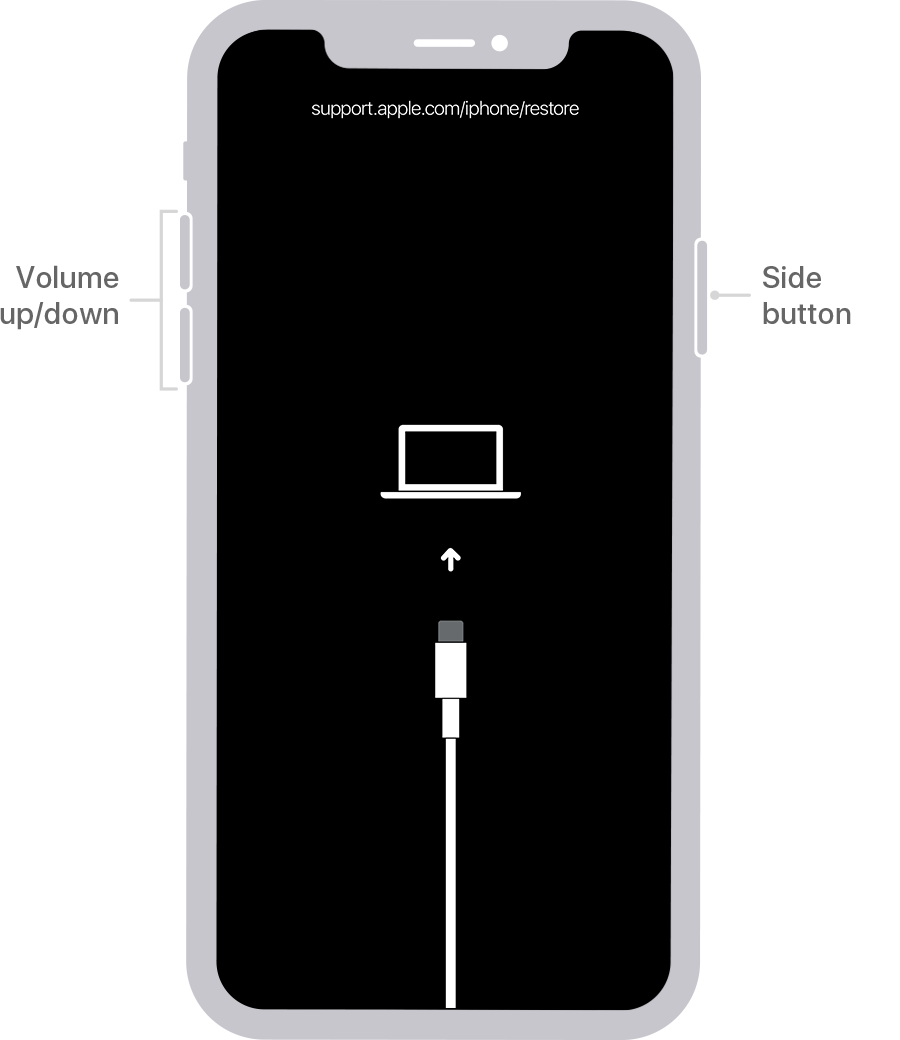
iPhone 7およびiPhone 7 Plus:
ホールディング ボリュームダウン リカバリモード画面が表示されるまで、iPhoneをコンピュータに接続しているときにボタンを押します。
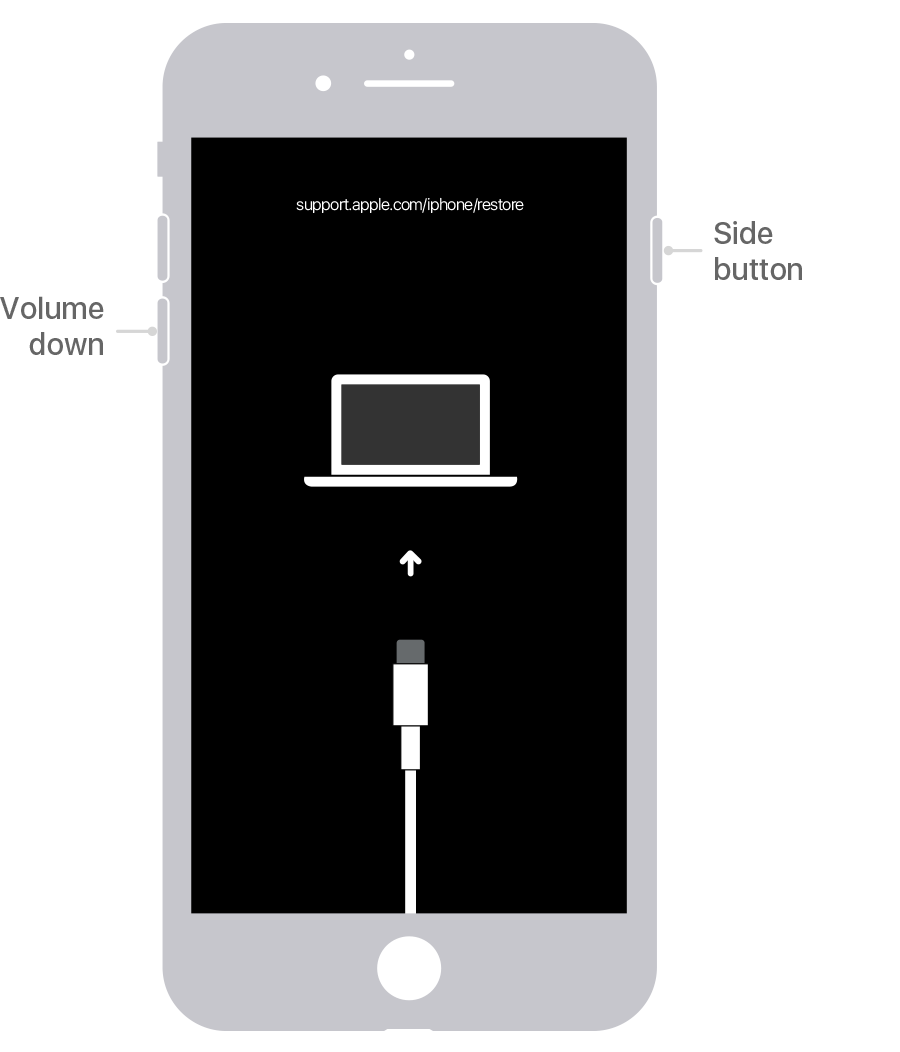
iPhone SE(第1世代)、およびiPhone 6s以前:
ホールディング ホーム リカバリモード画面が表示されるまで、iPhoneをコンピュータに接続しているときにボタンを押します。
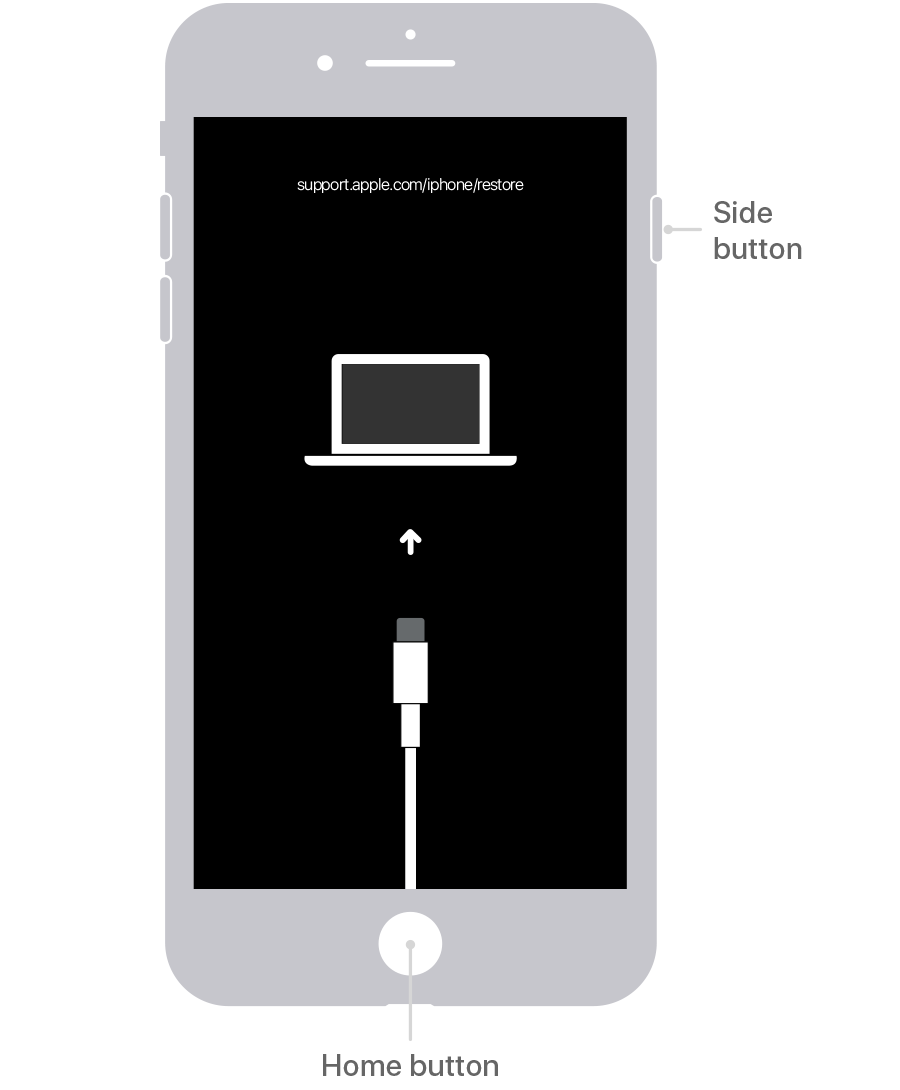
ステップ 2iTunesでiPhoneを復元する
コンピューターで iTunes を起動し、強制的に起動します iPhoneを再起動するに設定します。 OK をクリックします。 リストア コンピュータ画面のポップアップウィンドウのボタン。 次に、iPhone用のソフトウェアをダウンロードします。 それを待つだけです。
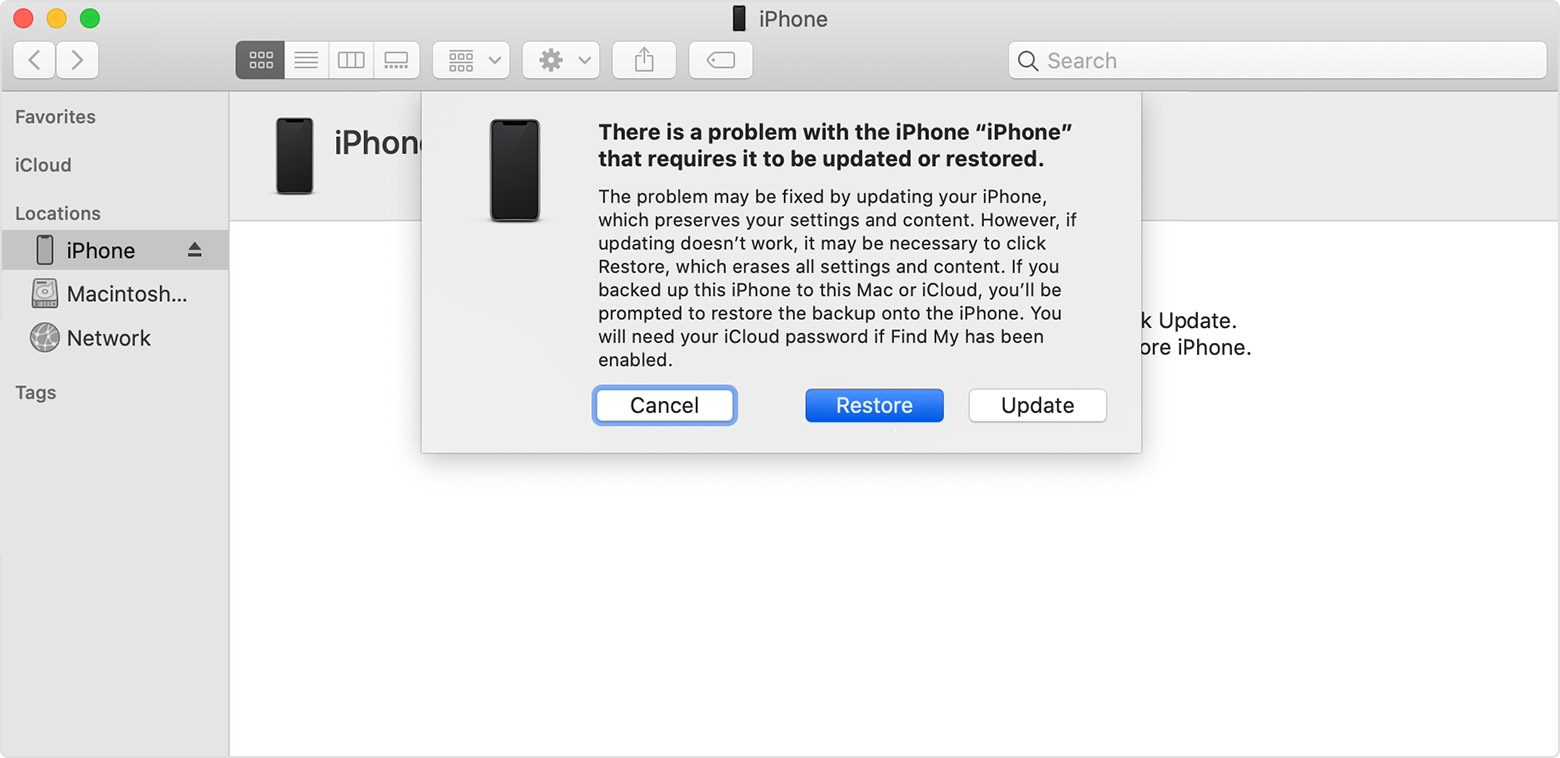
ステップ 3新しいiPhoneパスコードを設定する
最後に、あなたは新しいもののようなiPhoneを手に入れるでしょう。 以前と同じように設定し、求められている間に新しいパスコードを設定できます。
ご覧のとおり、iTunesでiPhoneのパスコードをリセットする手順は少し複雑に見えます。 より簡単な方法が必要な場合は、次のパートに進んでください。
FoneLab iOSUnlockerを使用してiPhoneのパスコードをリセットする
見逃してはならない強力なツールは、サードパーティのiPhoneアンロックです。 彼らは正しいパスコードなしでiPhoneのロックを解除することに特化しています。 また、GoogleでiPhoneアンロックを検索し、数回クリックするだけでアクセスできます。
ここに質問があります。どれを試してみるべきですか?
FoneLab iOS ロック解除ツール ここであなたに強くお勧めします。 どうして? 初心者が問題なく使用する方法を知るのに役立つ直感的なインターフェイスを備えています。 また、画面のパスワードを削除したり、iPhoneのパスコードをリセットしたり、iPhoneのAppleIDを削除したりすることもできます。
Apple Storeに行きたくない場合は、自宅のコンピューターでiPhoneのパスコードをリセットできます。
FoneLabは、iPhone画面のロック解除、Apple IDまたはそのパスワードの削除、画面時間または制限パスコードの削除を秒単位で支援します。
- iPhone画面のロック解除に役立ちます。
- Apple IDまたはそのパスワードを削除します。
- スクリーンタイムまたは制限パスコードを秒単位で削除します。
WindowsとMacの両方をサポートしています。 公式サイトからプログラムをダウンロードしてコンピューターにインストールし、以下のチュートリアルに従って明確な手順を実行できます。
ステップ 1選択する パスコードをワイプ XNUMXつのモードから。 クリック 開始 次のページのボタン。

ステップ 2USBケーブルを介してiPhoneをコンピュータに接続します。 デバイスのカテゴリ、タイプ、モデルを選択して、ファームウェアパッケージをダウンロードします。 すでにコンピュータにダウンロードしている場合は、ローカルファームウェアパッケージを選択できます。 クリック 開始

ステップ 3iPhoneのロックを解除する手順を待ちます。 次に、iPhoneのパスコードをリセットしながらリセットします。
iCloudでiPhoneパスコードをリモートでリセットする方法
2FA が設定されていない場合、iCloud Find My iPhone は、デバイスがまだ Wi-Fi またはセルラー データに接続されていれば、デバイスを手元に置かずに iPhone のパスコードをリセットする実行可能な方法の XNUMX つです。 以下は方法です。
ステップ 1コンピューターでブラウザーを開き、www.icloud.comにアクセスします。 iCloudアカウントにログインするように求められます。
ステップ 2選択する iPhoneを探す >リストからデバイスを選択し、 iPhoneを消去する 右側にあります。

ステップ 3デバイスのすべてのコンテンツと設定を消去した後、次のことができます。 iPhoneを再起動する パスコードを設定します。

2.パスコードがわかっているときにiPhoneのパスコードをリセットする方法
パスコードでiPhoneをリセットする方法については、最初に正しいパスコードを入力するように求められます。 以下は、iPhoneパスコードをリセットするための詳細なデモです。
ステップ 1Open 設定 > TouchIDとパスコード/ FaceIDとパスコード > パスコードを変更する.
ステップ 2古いパスコードを入力してから、新しいパスコードを入力する必要があります。
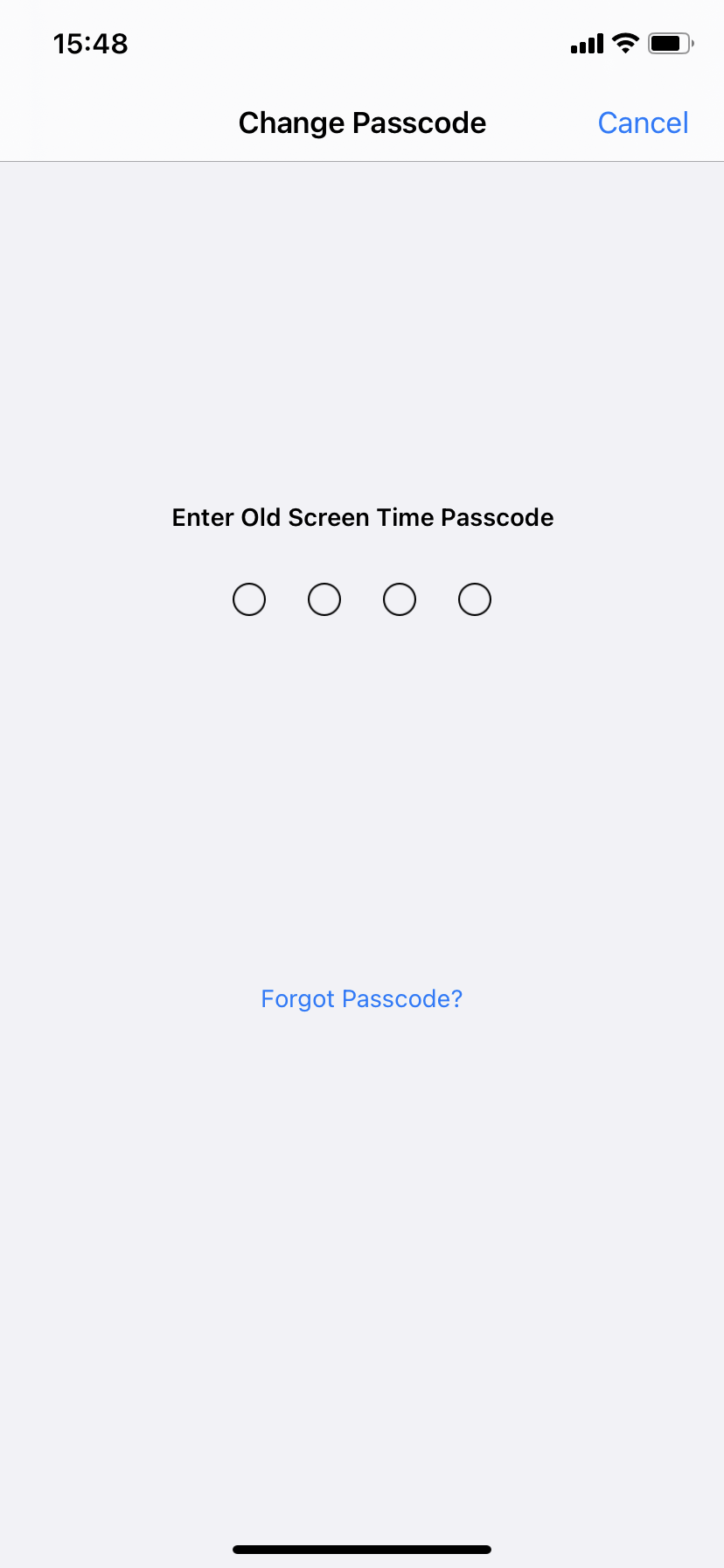
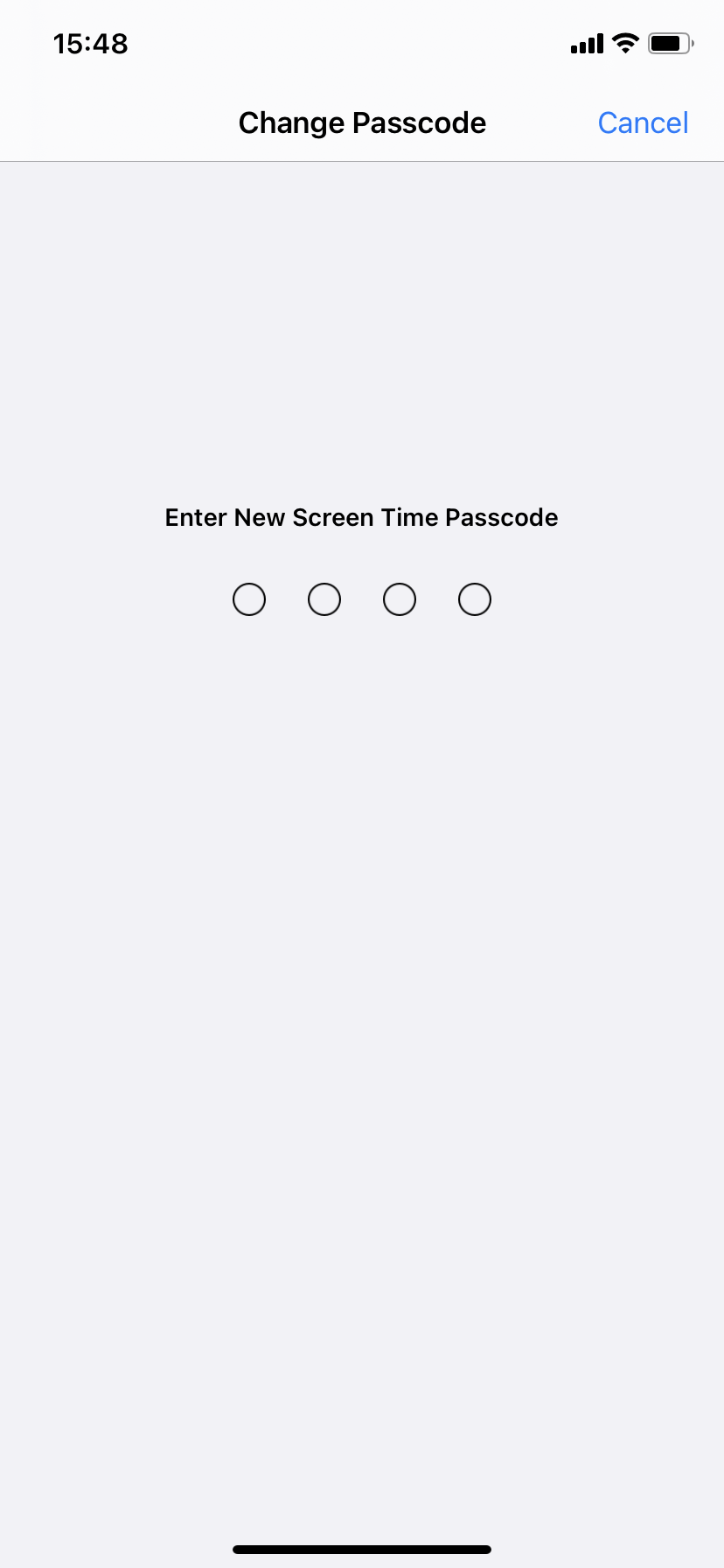
3.スクリーンタイムパスコードのロックを解除する方法
人々はまたどのように尋ねます スクリーンタイムパスコードをバイパスする iPhoneで。 iPhoneのパスコードの一種として、ユーザーがパスコードを使用して画面の時間設定を保護し、制限の期限が切れたときにさらに多くの時間を確保するのに役立ちます。
iPhoneのスクリーンタイムパスコードを忘れた場合は、以下の2つの解決策を試してそれを回避できます。
オプション1.パスコードを忘れた
iPhone画面のパスコードを入力するように求められると、下部に青い[パスコードを忘れた場合]オプションが表示されます。 それをタップすると、あなたは見ることができます スクリーンタイムパスコードの回復。 画面の指示に従ってAppleIDを入力し、画面時間のパスコードをリセットします。
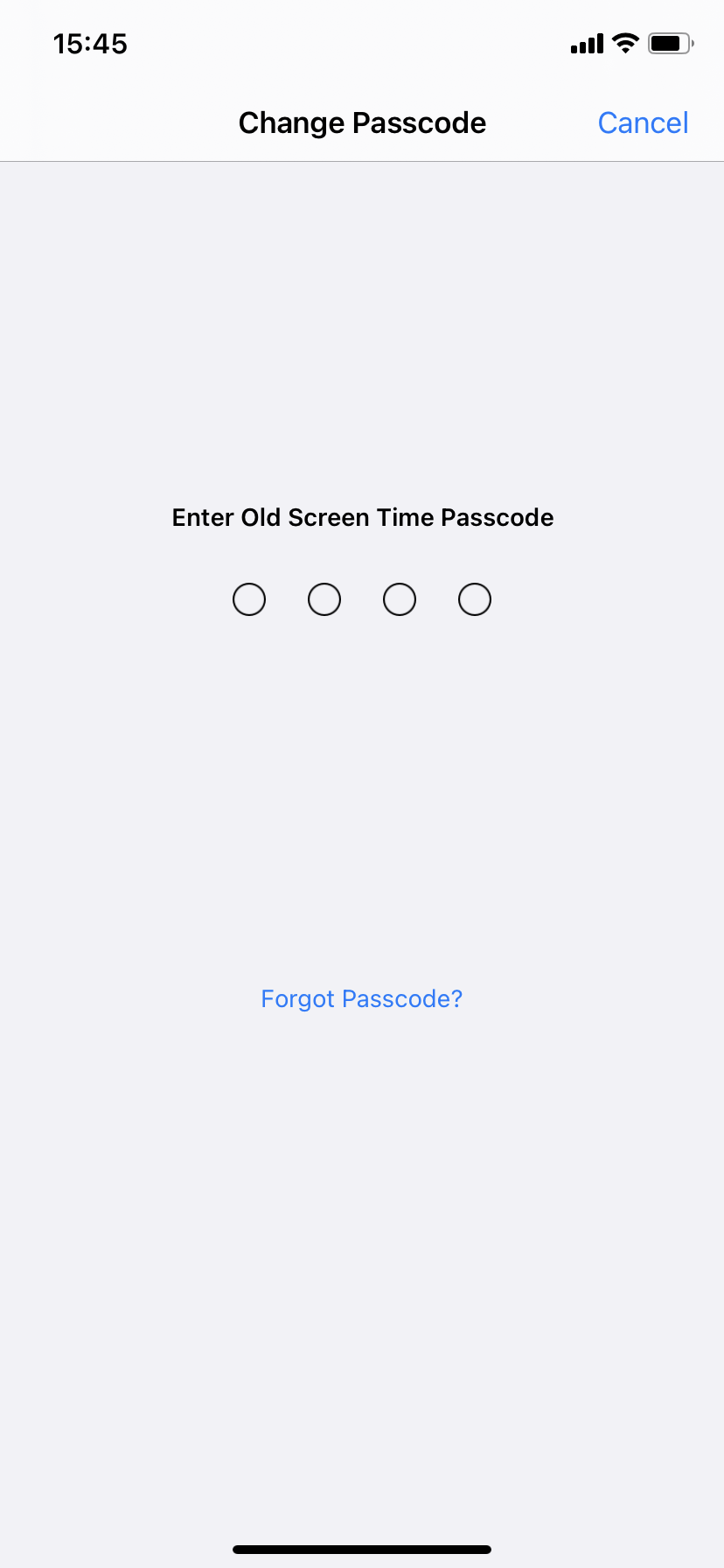
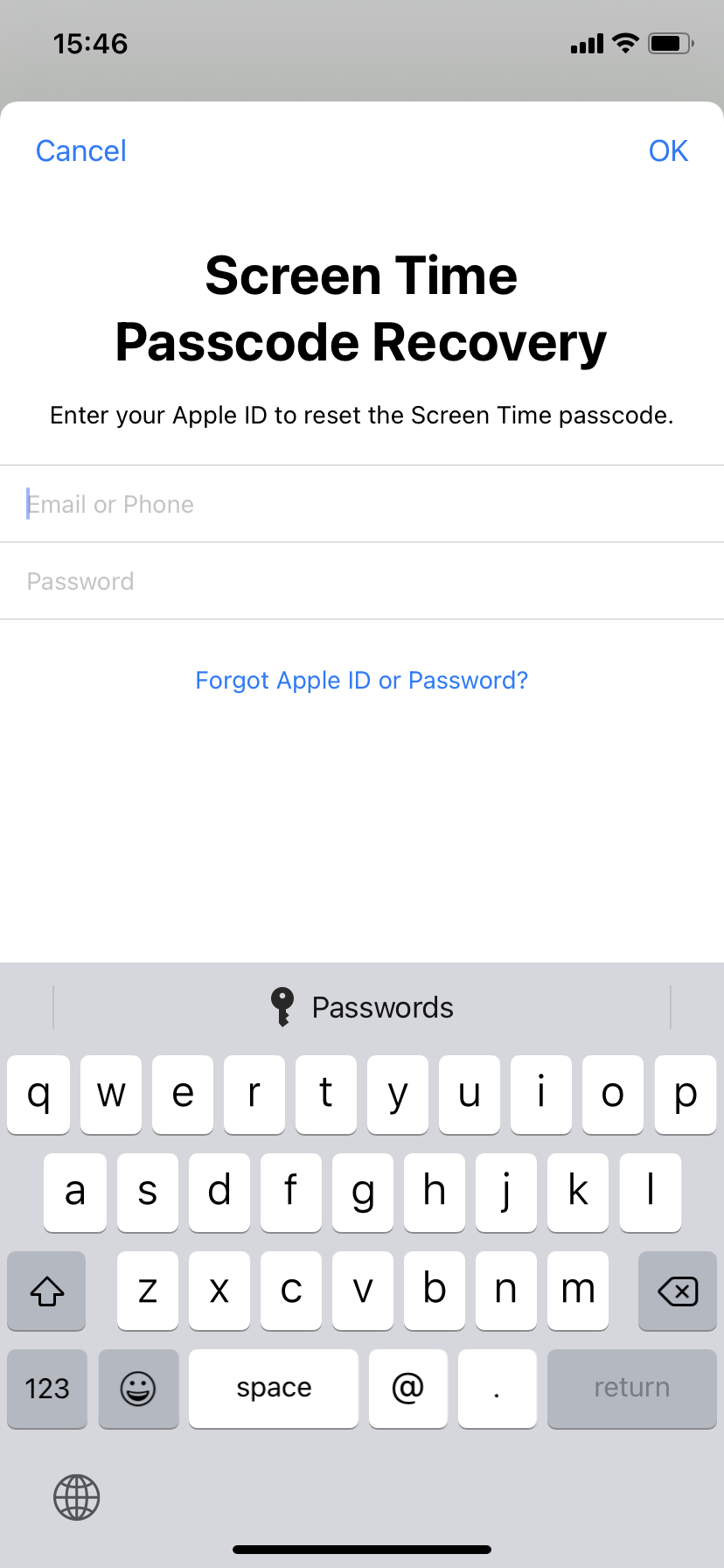
オプション2。FoneLabiOSUnlocker
FoneLab iOS Unlocker は、iPhone のスクリーンタイム パスコードを削除することもできます。 Apple ID などを必要としないので、数回クリックするだけで完了できます。 さらに重要なことは、バイパスできることです。 スクリーンタイムパスコード デバイス上のデータを失うことなく。 何をすべきかわからない場合は、試してみる価値があります。 iPhoneをコンピュータに接続するだけで、 上映時間、[OK]をクリックします 開始 ボタンをクリックして削除を開始します。

iPhoneのパスコードをリセットする方法は以上です。 セキュリティ上は良い設定ですが、忘れるともどかしいものです。 ただし、データの漏洩は計り知れない結果をもたらす可能性があるため、iPhone にパスコードを設定することをお勧めします。 FoneLab iOS ロック解除ツール iPhoneのパスコードをリセットするのに役立ちます。 今すぐダウンロードしてお試しください!
FoneLabは、iPhone画面のロック解除、Apple IDまたはそのパスワードの削除、画面時間または制限パスコードの削除を秒単位で支援します。
- iPhone画面のロック解除に役立ちます。
- Apple IDまたはそのパスワードを削除します。
- スクリーンタイムまたは制限パスコードを秒単位で削除します。
